深入了解Win7任务管理器性能监测功能(掌握Win7任务管理器性能监测功能的使用方法与技巧)
1
2024-12-12
在使用Win7工作组进行网络通信时,有时候会遇到无法访问的问题。这给我们的工作和生活带来了不便,因此有必要找出并解决这一问题。本文将介绍如何排除Win7工作组无法访问的障碍,实现网络通畅。
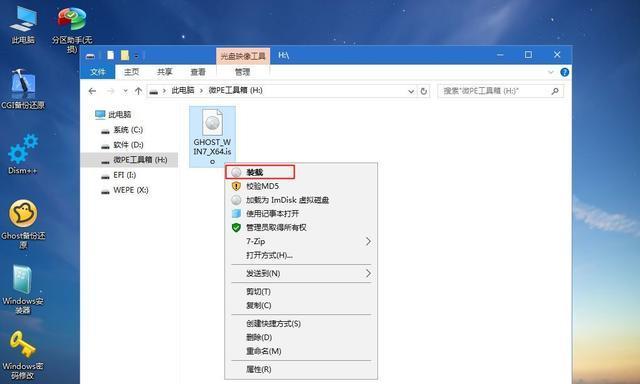
一、检查网络连接状态
1.检查网线是否正确连接,确认网线插入计算机和交换机/路由器的端口均稳固。
2.检查网络适配器是否正常工作,打开“设备管理器”查看是否有感叹号或问号标记。
二、确保IP地址设置正确
3.打开“网络和共享中心”,点击“更改适配器设置”。
4.右键点击正在使用的网络适配器,选择“属性”。
5.选中“Internet协议版本4(TCP/IPv4)”,再次点击“属性”。
6.确保选择了“自动获取IP地址”和“自动获取DNS服务器地址”。
三、检查工作组名称是否一致
7.打开“系统属性”,点击“计算机名”选项卡。
8.确认计算机名和工作组名称与其他计算机保持一致。
四、确认网络发现功能已开启
9.打开“网络和共享中心”,点击“高级共享设置”。
10.确保“网络发现”和“文件和打印机共享”均选择了“打开”。
五、检查Windows防火墙设置
11.打开“控制面板”,点击“Windows防火墙”。
12.点击“允许一个程序或功能通过Windows防火墙”。
13.确认相关程序(如文件和打印机共享、文件和打印机发现等)已被允许通过。
六、确认文件和打印机共享已开启
14.右键点击需要共享的文件夹,选择“共享”。
15.在共享选项中,勾选“共享此文件夹”,并设置合适的共享权限。
七、重启计算机和网络设备
16.重新启动计算机,以确保所有网络设置得到刷新。
17.重新启动交换机/路由器,以确保网络设备正常运行。
通过检查网络连接状态、确认IP地址设置、检查工作组名称一致性、开启网络发现功能、设置Windows防火墙和共享选项,以及重启计算机和网络设备等方法,我们可以排除Win7工作组无法访问的障碍,实现网络通畅。在解决问题的过程中,我们要耐心细致地进行排查,确保每一步操作都正确无误。只有这样,我们才能享受到稳定和高效的网络连接带来的便利。
Win7工作组是一种常见的局域网组网方式,但有时候在使用过程中可能会遇到无法访问其他计算机的问题。这种情况下,我们需要进行排查和修复,以确保正常的网络连接。本文将介绍一些解决Win7工作组无法访问的方法,帮助读者迅速解决类似问题。
1.确认网络连接状态
在解决Win7工作组无法访问的问题时,首先需要检查本机的网络连接状态是否正常。可通过查看系统托盘中的网络图标或进入网络和共享中心来确认。
2.检查IP地址设置
如果网络连接状态正常,但仍然无法访问其他计算机,可能是IP地址设置有问题。我们可以在网络和共享中心的"更改适配器设置"中找到本机的网络适配器,检查其IP地址、子网掩码和网关等参数。
3.确保工作组名称正确
Win7工作组无法访问的另一个常见原因是工作组名称设置错误。在控制面板中的"系统"设置里,我们可以找到计算机名、域和工作组设置,确保工作组名称与其他计算机一致。
4.检查网络发现和文件共享设置
Win7工作组无法访问可能是因为网络发现和文件共享设置被禁用或配置有误。通过控制面板中的"网络和共享中心",我们可以进入高级共享设置,确保网络发现和文件共享已启用。
5.检查防火墙设置
防火墙可能会阻止其他计算机访问本机,导致Win7工作组无法访问的问题。我们可以进入控制面板中的"Windows防火墙",检查相关设置,并确保允许其他计算机通过网络访问本机。
6.修复网络适配器驱动
如果上述方法都没有解决问题,可能是网络适配器驱动出现了故障。我们可以进入设备管理器,找到网络适配器并尝试更新或卸载后重新安装驱动程序。
7.检查网络硬件设备
Win7工作组无法访问还可能与网络硬件设备故障有关。我们可以检查路由器、交换机等设备是否正常运行,以及网线连接是否稳定。
8.重启网络设备
在检查了硬件设备后,如果问题仍未解决,可以尝试重启路由器、交换机和其他相关网络设备,以刷新网络连接。
9.使用Ping命令测试连通性
使用命令提示符输入Ping命令,可以测试与其他计算机的连通性。如果Ping不通,可能需要进一步排查网络连接问题。
10.检查共享文件和文件夹权限
在Win7工作组中,共享文件和文件夹的权限设置可能会导致无法访问的问题。确保共享文件和文件夹的权限设置正确,并且其他计算机有相应的访问权限。
11.清除DNS缓存
DNS缓存可能会导致Win7工作组无法访问。我们可以使用命令提示符输入ipconfig/flushdns命令,清除DNS缓存,并重新尝试访问其他计算机。
12.重置网络设置
如果以上方法都未能解决问题,可以尝试重置网络设置。在命令提示符中输入netshintipreset命令,然后重启计算机。
13.更新操作系统和补丁
Win7系统更新和补丁可以修复一些已知的网络连接问题。确保操作系统和相关软件都是最新版本,并及时安装更新和补丁。
14.使用第三方网络诊断工具
如果以上方法仍然无法解决问题,可以尝试使用第三方网络诊断工具来排查问题,并根据工具提供的建议进行修复。
15.寻求专业帮助
如果无论如何都无法解决Win7工作组无法访问的问题,可能需要寻求专业网络工程师或技术支持的帮助,以进一步排查和解决问题。
Win7工作组无法访问的问题可能由多种原因引起,但通常可以通过检查网络连接状态、IP地址设置、工作组名称、网络发现和文件共享设置、防火墙设置等逐一排查,并按照相应的方法进行修复。如果问题仍然存在,可以尝试重启网络设备、清除DNS缓存、重置网络设置,或者寻求专业帮助来解决。通过以上方法,我们可以快速排查和修复Win7工作组无法访问的问题,恢复正常的网络连接。
版权声明:本文内容由互联网用户自发贡献,该文观点仅代表作者本人。本站仅提供信息存储空间服务,不拥有所有权,不承担相关法律责任。如发现本站有涉嫌抄袭侵权/违法违规的内容, 请发送邮件至 3561739510@qq.com 举报,一经查实,本站将立刻删除。